Module complémentaire Pear Pear Kodi, didacticiel d'installation et découverte
Alors que nous allons découvrir, le Module complémentaire Channel Pear Kodi est quelque peu différent de la plupart des autres vidéosmodules complémentaires. Tout d'abord, il existe plusieurs types d'extensions vidéo Kodi. Par exemple, certains se spécialisent dans les films ou émissions de télévision préenregistrés tandis que d'autres mettent l'accent sur les flux IPTV en direct. L'add-on Channel Pear appartient à une autre catégorie: les frontaux. Ce sont des modules complémentaires qui vous permettent d'accéder à un service en ligne sur le Web directement depuis Kodi.

Channel Pear se présente comme "Une plate-forme multimédia qui vous permet de découvrir et de regarder du contenu du monde entier sur vos appareils préférés". Nous sommes très heureux de ce module complémentaire et de ce service qui, comme vous le verrez bientôt, offre une multitude de chaînes IPTV en direct parmi lesquelles choisir.
Le configurer est un peu plus compliqué que cevous pouvez généralement être habitué si vous avez déjà installé d'autres modules complémentaires vidéo sur Kodi. Nous allons couvrir son installation et sa configuration dans un instant et en faire un processus simple, étape par étape. Une fois que nous l'avons installé, configuré et fonctionnant correctement, nous vous guiderons à travers une visite guidée du module complémentaire - et du service Channel Pear - et vous montrerons ce que la paire a à offrir.
Offre exclusive: économisez 49%. Essayez ExpressVPN sans risque!
Obtenez le VPN classé n ° 1
Garantie de remboursement de 30 jours
Comment obtenir un VPN GRATUIT pendant 30 jours
Si vous avez besoin d’un VPN pendant un court séjour, par exemple, vous pouvez obtenir gratuitement notre VPN classé au premier rang. ExpressVPN comprend une garantie de remboursement de 30 jours. Vous devrez payer pour l’abonnement, c’est un fait, mais cela permet accès complet pendant 30 jours et ensuite vous annulez pour un remboursement complet. Leur politique d'annulation, sans poser de questions, est à la hauteur de son nom.
Nous vous recommandons fortement d'utiliser un VPN chaque fois que vousutilisez Kodi. Cela empêchera votre FAI de voir ce que vous faites et de vous envoyer des notifications de violation des droits d'auteur, de ralentir votre vitesse ou d'interrompre votre service Internet. Un avantage supplémentaire de l'utilisation d'un VPN est qu'il vous permet d'accéder à du contenu géo-verrouillé en usurpant votre position via des serveurs situés dans le monde entier.
Il existe de nombreux fournisseurs de VPN parmi lesquels choisir. Nous en avons évalué plusieurs, en tenant compte de plusieurs facteurs pour faire une recommandation aux utilisateurs de Kodi. Ces facteurs comprennent:
- Vitesse de connexion rapide
- Politiques de non-journalisation
- Aucune restriction de bande passante
- Aucune restriction de circulation
- Compatibilité logicielle
Le meilleur VPN pour Kodi: IPVanish

Après avoir testé plusieurs services VPN, notre principale recommandation pour les utilisateurs de Kodi est sans aucun doute IPVanish. Ce fournisseur offre une sécurité complètesolution qui répond à tous nos critères. En utilisant le cryptage AES 256 bits standard de l'industrie, vos données sont presque impossibles à déchiffrer, et vous n'avez pas à vous soucier de la protection de votre vie privée si vous perdez votre connexion (comme cela arrive parfois avec les VPN) car IPVanish dispose d'un kill switch automatique et protection contre les fuites DNS.
Avec un énorme réseau de 850 serveurs dans quelque 60pays, pas de limitation de vitesse, pas de limitation, bande passante illimitée, trafic illimité, aucune journalisation et applications client disponibles pour la plupart des plates-formes, y compris Windows, Mac OS, Android, iOS et Amazon Fire TV Stick, IPVanish possède toutes les fonctionnalités dont les utilisateurs de Kodi ont le plus besoin .
IPVanish offre une garantie de remboursement de 7 jours, ce qui signifie que vous avez une semaine pour le tester sans risque. Veuillez noter que Les lecteurs de Addictive Tips peuvent économiser 60% sur le plan annuel, en abaissant le prix mensuel à seulement 4,87 $ par mois.
Installation et configuration du module complémentaire Channel Pear
L'installation du module complémentaire Channel Pear est un processus en plusieurs étapes. Étant donné que le module complémentaire est une interface pour un service Web, la première chose que vous devez faire est de vous inscrire au service, qui est gratuit.
S'inscrire à Channel Pear
Pointez votre navigateur sur le site Web de Channel Pear à https://channelpear.com et cliquez sur le bouton "inscription gratuite»Au milieu à gauche de l'écran.

Vous voudrez peut-être lire le Conditions d'utilisation et Politique de confidentialité en cliquant sur les liens appropriés, puis vous devez cliquer sur "je suis d'accord" au bas de la page.

Ensuite, vous devez remplir le formulaire d'inscription. Vous devrez choisir un nom d'utilisateur et un mot de passe. Pour votre sécurité, choisissez un mot de passe fort différent de tout autre mot de passe que vous utilisez. Lorsque vous avez terminé de remplir le formulaire, cliquez sur "s'inscrire”

En quelques minutes, vous recevrez un e-mail à l'adresse que vous avez indiquée lors de votre inscription. Accédez à votre boîte de réception, ouvrez l'e-mail de confirmation et cliquez sur le lien d'activation.

Cela vous amènera à la page de connexion de Channel Pear. Votre nom d'utilisateur devrait déjà être là; tapez simplement votre mot de passe et cliquez sur "s'identifier”
Vous avez maintenant activé votre compte Channel Pear! Lorsque vous vous connectez pour la première fois, vous verrez votre page de bibliothèque où vous n'avez aucune source multimédia et aucun appareil associé.

Ajout d'une source à votre bibliothèque Channel Pear
Avant de pouvoir utiliser Channel Pear, vous devez ajoutercertaines sources multimédias à votre bibliothèque. Il y a plusieurs façons de le faire dans Channel Pear. Nous les décrirons plus en détail lorsque nous vous proposerons une visite guidée plus tard. Pour l'instant, ajoutons une seule source afin que nous puissions terminer notre configuration et nous assurer que tout fonctionne comme prévu.
La façon la plus simple d'ajouter une source est de cliquer sur le lien «ajouter des sources multimédias» vers le milieu de l'écran. Cela vous amènera à une liste des sources les plus populaires.

Pour les besoins de ce didacticiel, ajoutons la source Weather Channel. Cliquez simplement sur sa grande icône pour accéder à la page des détails de la source

Cette page affiche une description de la source, unla liste des «médias associés» que vous aimerez peut-être également et tous les commentaires des utilisateurs sur cette source. Vous remarquez le petit message "EN LIGNE" en haut à gauche de l'image de la source? Il confirme que la source fonctionne. "HORS LIGNE" signifierait que la source est actuellement indisponible et "GEOLOCKED" indiquerait qu'elle n'est accessible qu'à partir de certains endroits.
Pour ajouter la source à votre bibliothèque, cliquez simplement sur le bouton "Ajouter à la bibliothèque"En haut à gauche, au-dessus de l'image de la source. Vous recevrez une confirmation que la source a bien été ajoutée. Cliquez sur "PROCHE»Et retournez dans votre bibliothèque à l'aide du menu supérieur.
Installation du module complémentaire Channel Pear dans Kodi
La prochaine étape que nous devons effectuer consiste à installer le module complémentaire dans Kodi. Depuis l'écran de votre bibliothèque, cliquez sur le menu «paire» en haut de votre liste de sources et sélectionnez Kodi dans le menu déroulant.

Cliquez sur le bouton «télécharger le module complémentaire» en haut de la boîte de dialogue qui s'ouvre.

Choisissez un emplacement où télécharger le fichier zip et cliquez sur enregistrer. Laissez la fenêtre de votre navigateur ouverte. Nous y reviendrons très prochainement.
Remarque: Nous supposons que vous le faites à partir dumême appareil sur lequel vous exécutez Kodi. Si vous effectuez cette opération à partir d'un ordinateur et exécutez Kodi à partir d'un autre appareil, vous devez enregistrer le fichier zip sur une clé USB ou une carte mémoire que vous pourrez insérer dans votre appareil Kodi.
Ensuite, dans Kodi, cliquez sur Modules complémentaires dans le volet gauche et cliquez sur l'icône Navigateur de packages en haut à gauche. C'est l'icône qui ressemble à une boîte ouverte.

Choisissez «Installer à partir du fichier zip», accédez au dossier (ou à la clé USB ou à la carte mémoire) où vous avez enregistré le fichier zip à l'étape précédente et cliquez sur le plugin.video.channelPEAR-master.zip pour installer le module complémentaire.

Après quelques secondes, un message confirmera la réussite de l'installation du module complémentaire.

Ne lancez pas le module complémentaire pour l'instant! Vous devez d'abord l'associer à votre bibliothèque.
Jumelage de Kodi avec votre bibliothèque Channel Pear.
Accédez à vos modules complémentaires vidéo et sélectionnez l'icône Channel Pear et affichez le menu contextuel en cliquant dessus avec le bouton droit ou en appuyant sur «C» et choisissez Paramètres.

Cliquez sur la première ligne qui dit: "Cliquez ici pour saisir l'URL de votre bibliothèque…". Sur l'écran suivant, remplacez tout ce qui s'y trouve par l'URL de votre bibliothèque. Vous le trouverez sur l'écran du navigateur que vous avez laissé ouvert après avoir téléchargé le module complémentaire.
Si vous n'avez pas gardé cette page ouverte, pas de soucis. Revenez simplement à votre bibliothèque Channel Pear, cliquez sur le menu Pair au centre de l'écran et choisissez Kodi dans le menu déroulant. Une boîte de dialogue avec l'URL de votre bibliothèque apparaîtra.

Après avoir entré l'URL de la bibliothèque dans Kodi, cliquez sur D'accord en bas à droite et cliquez sur la deuxième ligne, celle qui dit: "Après être entré, cliquez ici pour enregistrer”
C'est ça! Vous devriez être prêt à partir. Faisons quelques vérifications pour nous assurer que tout va bien. Démarrez le module complémentaire Channel Pear à partir de votre page de modules complémentaires Kodi Video en cliquant sur son icône.
Si tout va bien, vous devriez voir votre source Weather Channel.

En cliquant sur la source, la lecture de la chaîne devrait commencer.
Et comme vérification supplémentaire, si vous revenez à votre bibliothèque Channel Pear dans votre navigateur, vous verrez que la barre vers le haut de l'écran affiche désormais 1/2 appareils.

Maintenant que nous avons tout installé et configuré, voyons ce que Channel Pear a à offrir!
AVERTISSEMENT: AddictiveTips.com ne cautionne ni ne recommande l'utilisation de Kodi ou de tout module complémentaire pour accéder à du contenu protégé par des droits d'auteur auquel vous n'avez aucun droit. Nous ne sommes pas responsables de ce que vous décidez de faire avec le contenu de cet article. Le piratage de logiciels n'est pas quelque chose que nous soutenons ou approuvons, et nous conseillons vivement aux utilisateurs d'accéder uniquement au contenu auquel ils ont légalement droit. En tant qu'utilisateur Kodi, vous devez prendre des mesures pour vous assurer que vous ne contrevenez à aucune loi sur le droit d'auteur.
Une visite guidée de Channel Pear.
Channel Pear est assez différent de la plupart des autresmodules complémentaires. Vous effectuez toute sa configuration, la sélection des sources et l'organisation à partir de votre navigateur et NON à partir de Kodi. Cependant, une fois que vous aurez configuré votre bibliothèque à votre guise, vous pourrez facilement accéder à tout son contenu et le regarder dans Kodi et à partir de toute autre application client que vous associez.
Parcourir, ajouter et supprimer des sources
Il s'agit de la fonctionnalité Channel Pear que vous utiliserez le plus. L'ajout d'une source à Channel Pear se fait depuis la page de votre bibliothèque. Cliquer sur le menu MEDIA DB en haut de la page révélera quatre options: LE PLUS POPULAIRE, LE PLUS RÉCENT, CATÉGORIES et SOUMETTRE DES MÉDIAS.

Les deux premières options vous permettront de parcourir les sources disponibles triées par popularité et date d'ajout, avec les plus populaires et les plus récentes vers le haut, respectivement.
le CATÉGORIES Cette option rend la navigation sur les sources disponibles un peu moins intimidante. Si vous recherchez du contenu dans une langue spécifique, c'est certainement la meilleure façon de procéder.

Et en parlant de langues, comme vous pouvez le voir, vous êtesne se limite pas au contenu anglais uniquement avec Channel Pear. Pour rendre votre expérience de navigation source encore meilleure, la catégorie anglaise est subdivisée en quatre catégories.
Également disponible dans Channel Pear est un puissantmoteur de recherche qui figure en bonne place en haut de chaque page MEDIA DB. Par exemple, si vous souhaitez trouver toutes les différentes sources «Discovery Channel», tapez simplement Découverte et frapper le chercher bouton.
Toutes les sources contenant «Discovery» dans leur nom seront répertoriées.

Et voici une autre fonctionnalité intéressante du moteur de recherche: si vous souhaitez limiter vos résultats de recherche aux seuls modules complémentaires qui fonctionnent, vous pouvez cliquer sur Filtre en haut à droite de l'écran et sélectionnez En ligne ou Geolocked. Les sources géolocalisées ne seront bien sûr disponibles que depuis des emplacements spécifiques, mais cela peut facilement être contourné en utilisant un VPN.
Supprimer une source est encore plus facile que d'en ajouter une. Sur la page de votre bibliothèque, cliquez simplement sur l'icône de la corbeille en bas à droite de n'importe quelle icône source pour la supprimer de votre bibliothèque.
Jumelage avec plusieurs appareils
En plus de Kodi, votre bibliothèque Channel Pearpeut être couplé avec d'autres appareils. Il prend actuellement en charge Roku, Amazon Fire TV, Chromecast et Plex, en plus de Kodi. Vous pouvez avoir plusieurs périphériques du même type ou d'un type différent et pouvoir accéder à votre bibliothèque source à partir de n'importe lequel d'entre eux.
Limitations du service gratuit
Bien que l'inscription à Channel Pear ne coûte rien,le service gratuit est assez limité - vous ne pouvez ajouter que 5 sources à la fois à votre bibliothèque. Si vous souhaitez en ajouter d'autres, vous devrez opter pour l'abonnement Premium payant. Vous pouvez probablement rester avec le service gratuit et ajouter et supprimer des sources à mesure que vos besoins de visualisation changent. Après tout, il ne semble pas y avoir de restriction à changer votre programmation de sources aussi souvent que vous le souhaitez.
Une autre limitation du service gratuit est que vous ne pouvez coupler que deux appareils simultanément. Si vous avez plus de deux lecteurs multimédias, vous devrez utiliser le service Premium.
Structure de tarification des services premium
Le service Premium est bon marché et son prixla structure est facile à comprendre. Il n'y a qu'un seul niveau: Premium. Le prix varie entre un peu plus de deux dollars à 2,99 $ par mois, selon la durée d'abonnement que vous choisissez, comme indiqué ci-dessous.

Le service Premium vous offrira des sources multimédias illimitées, un nombre illimité d'appareils jumelés, la possibilité de créer des listes de lecture et d'accéder aux flux MRSS.
Avantages et inconvénients de Channel Pear
L'une des plus grandes forces de Channel Pear est certainement le nombre de sources qu'elle offre. Avec plus de 2000 sources de streaming parmi lesquelles choisir, il y a vraiment quelque chose pour chaque profil de téléspectateur.
Les autres choses que nous avons adorées de Channel Pearil dispose d'un statut en ligne / hors ligne / géolocalisé en temps réel pour toutes les sources ainsi que des commentaires d'autres utilisateurs sur chaque source. Cela facilite la vérification des «mauvaises sources».
En revanche, cela peut être un obstacle majeur àdevez ouvrir un navigateur pour gérer vos sources. D'autre part, il vous permet de configurer le service une seule fois et d'avoir accès à toutes vos sources depuis n'importe quel appareil couplé.
Un autre inconvénient de Channel Pear est le nombre limité de catégories lors de la navigation dans les sources. Certaines catégories sont très importantes. Prenez par exemple le Live Stream> Anglais> Divertissement Catégorie. Il contient plus de 500 sources. Vous devez parcourir 21 pages pour voir tout ce qui est disponible. Heureusement, le moteur de recherche facilite la recherche de contenu spécifique.
Autres options intéressantes
Si vous avez envie de contenu IPTV en direct de qualitésur Kodi, nous recommandons cet article récent où nous passons en revue plusieurs autres modules complémentaires IPTV intéressants: les meilleurs modules complémentaires IPTV pour Kodi: The Ones fonctionnant toujours en 2017.
Le module complémentaire Wolfpack est également une excellente option pour le contenu IPTV en direct. Il a récemment été présenté sur Addictive Tips: How to Install the Wolfpack Kodi Add-on, Working Sources for 2017.
Conclusion
Channel Pear est certainement l'un des plus uniquesModules complémentaires Kodi. Renversant la tendance d'effectuer toutes les configurations avec Kodi, il est super facile d'accéder à votre bibliothèque sur plusieurs appareils. Bien que le service gratuit soit quelque peu limité, nous sommes convaincus que ce ne sera pas un problème trop important pour la plupart des utilisateurs. Quelles sont vos sources préférées? Avez-vous rencontré des problèmes d'installation ou de configuration? Laissez-nous un commentaire ci-dessous!
























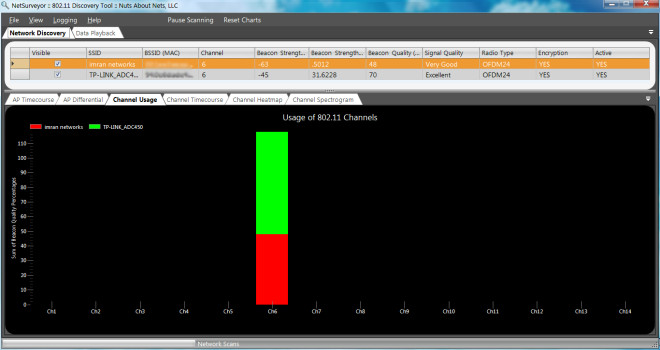










commentaires